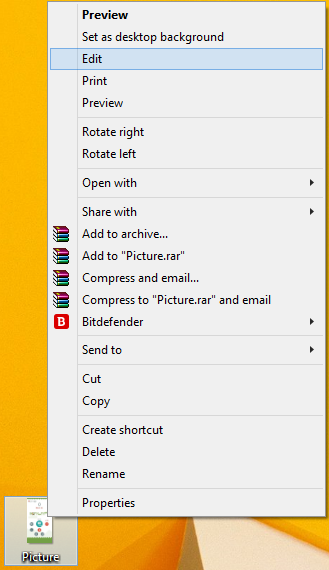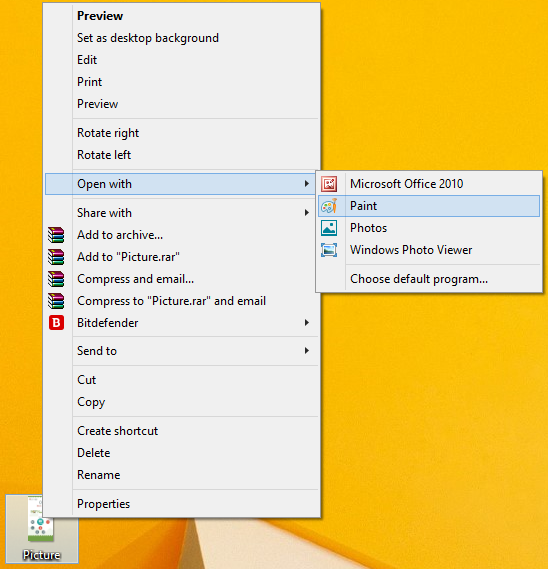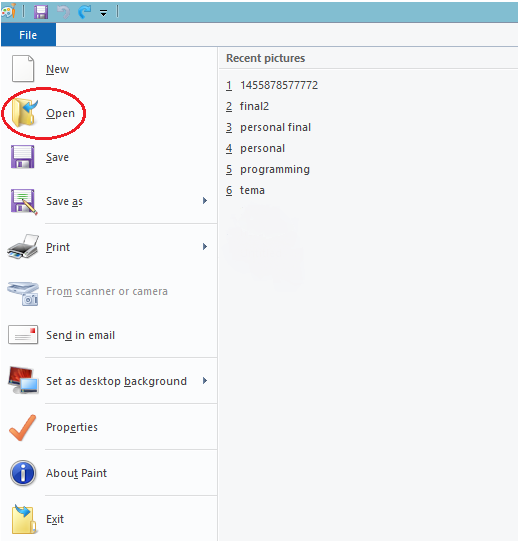Lecția 1: Editarea și crearea de imagini. Introducere Prezi
În această lecție vom învăța cum să creăm și să edităm imagini, iar la final vom învăța cum să facem prezentări interesante folosind Prezi.
Tutorial Paint
1. Cum se deschide o poză cu Paint?
Există 3 metode
Click dreapta pe poză. Selectează Edit.
Click dreapta pe poză. Selectează Open With. Selectează Paint.
Deschide Paint. Click pe butonul albastru. Selectează poza.
2. Cum extrag ceva din poză? (Crop)
După ce deschizi poza, apeși pe dreptunghiul punctat sub care scrie Select.
Selectezi cu mouse-ul o zonă din poză.
Apeși butonul Crop (de lângă Select).
3. Cum redimensionez ceva în poză?
Tot cu select, selectezi zona din poză pe care vrei să o modifici.
Poți să tragi de colțurile selecției pentru a mări sau micșora zona.
Poți selecta și toată poza dacă doresti, ținând apăsată tasta Ctrl apoi apăsând tasta A.
Pentru a redimensiona poza sau selecția, poți folosi și butonul Resize.
4. Cum salvez poza?
5. Ce altceva mai pot să fac în Paint?
Să desenezi:
Poți alege o formă, din meniu, apoi să o desenezi peste poză.
Poți selecta o culoare nouă.
Să adaugi text:
Selectează litera A din meniu.
Dă click undeva și începe să scrii.
Cifra care apare este dimensiunea textului. Folosește o dimensiune mai mare.
Să ștergi:
Tutorial Muro
1. Intră pe http://muro.deviantart.com.
2. În zona de jos este selectată pensula.
3. Scrie-ți numele cu această pensulă
4. Pentru a salva este necesar să fii înregistrat.
5. Salvează poza local.
6. Deschide poza salvată.
Exercițiu cu Paint și Muro
Creează o imagine cu Muro așa cum ai învățat mai sus. Poți alege tu ceea ce trebuie să desenezi.
Salvează imaginea creată local (la fel ca mai sus).
Deschide poza în Paint.
Va trebui să editezi poza aceasta. Redimensionează poza.
Tutorial Prezi
Cu ajutorul Prezi vom reuși să creăm prezentări grozave. Alte aplicații pentru a crea prezentări sunt Microsoft PowerPoint, Powtoon si altele.
1. Autentificare
2. Creează o prezentare nouă
Dă click pe
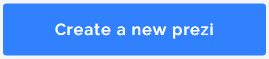
.
3. Alege un template gol.
Apasă butonul
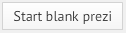
.
4. Dă click pe text ca să îl modifici.
5. Schimbă tema prezentării în Sunset.
6. Adaugă un slide nou.
7. Adaugă încă un slide cu o altă formă decât cerc.
8. Adaugă alt slide circular.
9. Desenează o săgeată către ultimul slide.
10. Adaugă un simbol în ultimul slide.
Bonus
Exerciții distractive pentru acasă
Pentru aceste exerciții va trebui să ai conturile de Muro și Prezi de la Digital Kids. Dacă îți lipsesc, nu uita să ne contactezi
Creează o imagine folosind Muro.
Fă o prezentare în Prezi.
Folosește cel putin 3 slide-uri.
Introdu și poza creată cu Muro.
Spune ce reprezintă poza pentru tine.
Joacă-te cu Paint.